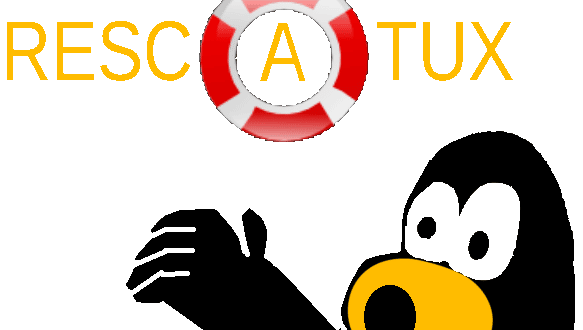
Je vais commencer ce billet par une petite aventure. Les Administrateurs réseaux, qui s'occupent également du paramétrage des OS dans les secrétariats des petites et moyennes entreprises et associations m'ont donné l'idée de ce tuto.
Ma compagne et ses collègues qui bossent dans l'une d'elles ont changé récemment de prestataire et ont fait l'acquisition de nouveaux Laptop perso plus récents. Les Administrateurs s'arrogent le droit d'être Admin, normal me diriez-vous sauf que… Ces dames ne peuvent installer leurs logiciels préférés, (droit restreint), obligées d'utiliser Chrome, pas de VLC, Gmail/Outlook/Applis store etc. par défaut de rigueur et bien sûr l'OS n'est pas configuré (Optimisations + Vie privée).
Leurs demandes n'ont évidemment pas abouti pour des raisons de sécurité (dixit les Techs). Je ne savais pas qu'il était moins sécure d'utiliser Firefox que Chrome… Par le biais de ma compagne je me suis donc empressé de venir les aider à tour de rôle mais ni vu ni connu bien sûr. ![]()
Belle surprise, dans leur entêtement ils ont omis de mettre un mot de passe Setup et encore moins défini l'ordre de démarrage des machines. Bon ben y'a plus qu'à…
J’utilise depuis un bon moment maintenant ce "Live CD de sauvetage", plus précisément l’outil Rescatux. Il sait gérer parfaitement l'outil de suppression du mot de passe Admin. Oui encore un outil de + mais celui-ci peut faire beaucoup mieux, par exemple basculer un compte limité (sans droits ou presque) en compte administrateur, réparer le GRUB Linux, réparer votre MBR etc.
Rescatux peut faire vraiment plus, mais ce tuto serait interminable et je n’ai jamais eu à explorer toutes ses possibilités, tout cela bien entendu accessible aux néophytes. Aussi je m’en tiendrai ici à la suppression du mot de passe de session Admin sur Windows.
Les nombreux tutos pour le quidam que vous trouverez sur le Web concernent principalement par exemple : ISeePassword, Windows Password Reset etc. Ces logiciels fonctionnent surement très bien, mais il faut le savoir, ils ne sont pas gratuits, les plus aguerris utiliseront les Live CD’s de leur WS ou Linux pour réparer ou encore ''Boot Repair/BootCD Hiren''.
Bref, avec Rescatux vous aurez un outil de plus.
L'avantage de ce couteau suisse est de pouvoir fonctionner sous Linux comme sous Windows avec un large éventail de possibilités et une interface graphique. Un outil de plus à garder sous le coude et surtout qui ne rebutera personne. ![]()

Aussi, nous utilisons l'excellent Offline NT Password pour ce genre de choses, mais qui ne convient pas aux novices, également Ophcrack (trop limité selon moi), John the Ripper idem qu’Offline NT, etc. et s'ils ne sont pas aussi "faciles d'accès", ils ont le mérite d'exister.
Rescatux n’est pas mis à jour fréquemment, c’est le moins que l’on puisse dire mais il fait bien le job.
J’ai donc décidé de faire ce petit tuto qui sert à mes stagiaires qui galèrent beaucoup avec les mots de passe Admin oubliés par les clients, un truc simple qui fonctionne à tous les coups et sans se prendre la tête. Ils l'ont récemment testé sur W10 mais uniquement avec un ''compte local'', et je ne me souviens plus de la version de 10 à l’heure où j’écris. Rescatux est principalement un outil de sauvetage (Basé sur Debian).

À la question il est compatible avec quel OS ou Distribution ? Il fait quoi ? Le concepteur répond :
- Options liées au mot de passe et au rôle de Windows, OK.
- Easy Windows Admin : Promouvoir en tant qu'administrateur, réinitialiser le mot de passe de Windows (NT, 200x, XP, Vista, Seven) et débloquer l'utilisateur.
- Réinitialisation du mot de passe Windows : Réinitialiser le mot de passe de Windows (NT,200x,XP,Vista,Seven,10)
- Promouvoir l'utilisateur de Windows en tant qu'administrateur : Promouvoir l'utilisateur de Windows (NT, 200x, XP, Vista, Seven, 10) en tant qu'administrateur.
- Débloquer l'utilisateur Windows : Débloquer l'utilisateur Windows (NT/ 200x, XP/ Vista/ 7/ 10).
Curieusement il ne cite pas W 8.1, il a pourtant fonctionné, si c’est un "bug" celui-là m’intéresse…
Pas très clair j’en conviens, cette capture viendra compléter :

Important : Dans mon cas j'avais modifié les comptes restreints en compte Admin pour pouvoir installer leurs logiciels et optimiser Windows (avec l'option Windows user to Admin) Ne pas oublier dans ce cas précis de remettre le compte à sa valeur initiale. Ici nous ferons juste sauter le mot de passe du compte Admin.
***
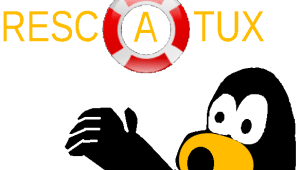
Téléchargement
- Télécharger l’ISO depuis le NAS d'SOSPC en cliquant sur la capture ci-dessous :
- Vous obtiendrez cette image ISO en version 0.73 au moment où j'écris ces lignes :
![]()
- Rendez celle-ci bootable, puis démarrez sur votre clef (Il y a de nombreux tutos sur Sospc pour rendre une clef bootable, si vous avez besoin d'aide n'hésitez pas à poser vos questions sur le Forum : https://forumsospc.fr ).
***
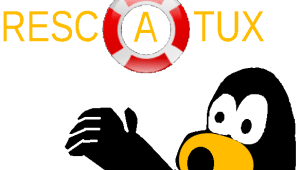
Utilisation
- Vous arriverez ici. À noter que vous pouvez franciser le logiciel en bas à gauche et, ou clic, sur Yes pour valider les réglages par défaut (écran, clavier…) Par habitude je resterai sur la version ''par défaut'', cliquez sur Yes
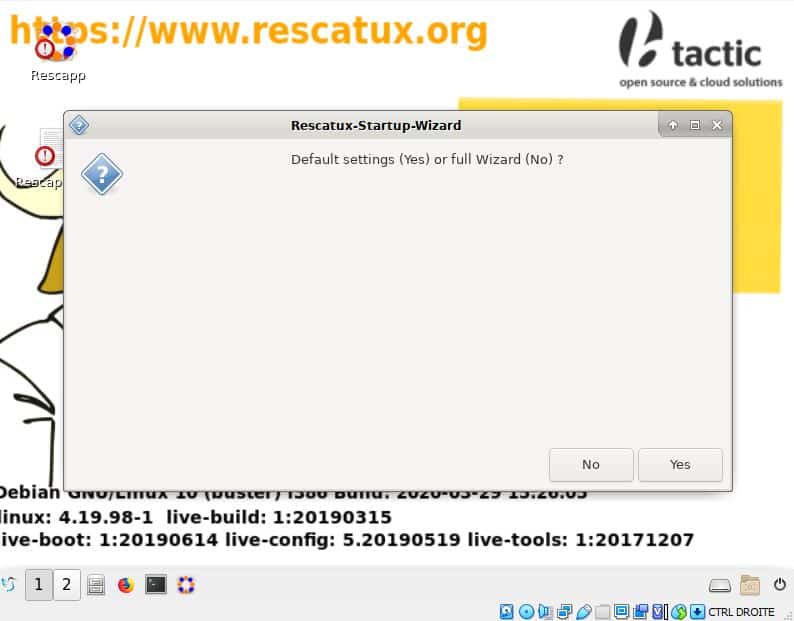
- L’écran de Rescapp devrait apparaître sinon clic sur le bouton ''Démarrer'' puis ''Other'' et sur Rescapp, ou sur la petite bouée de la barre des tâches, enfin cliquez sur Start Rescapp pour avoir accès au Menu.
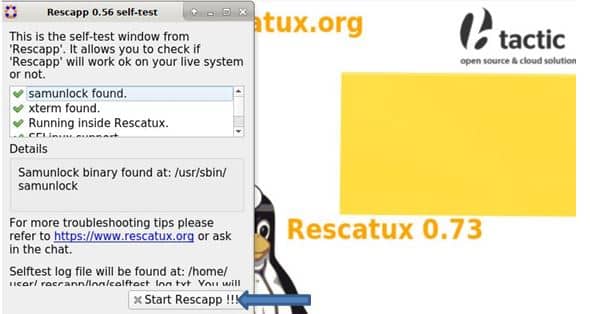
- Vous arriverez ici (Menu).
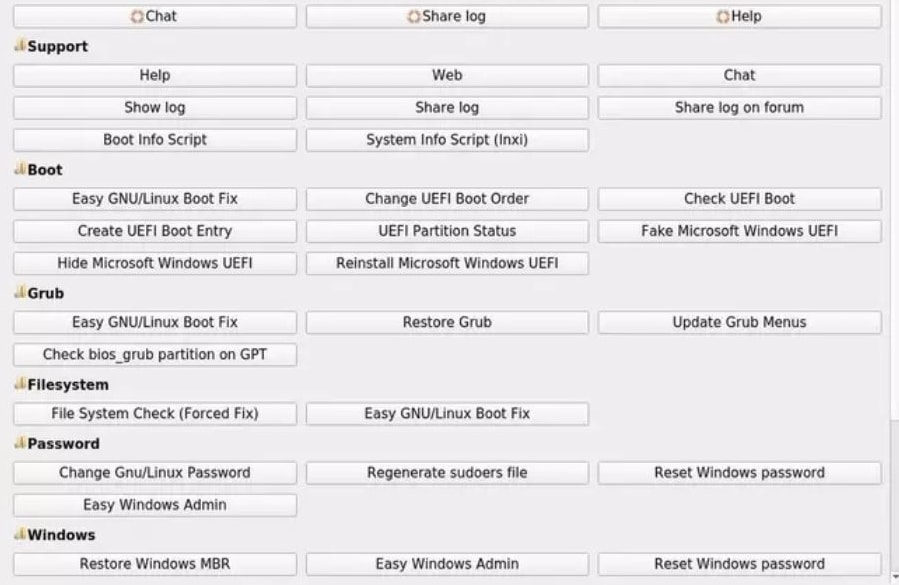
- Pour vous aider à faire un choix, chaque option est documentée.
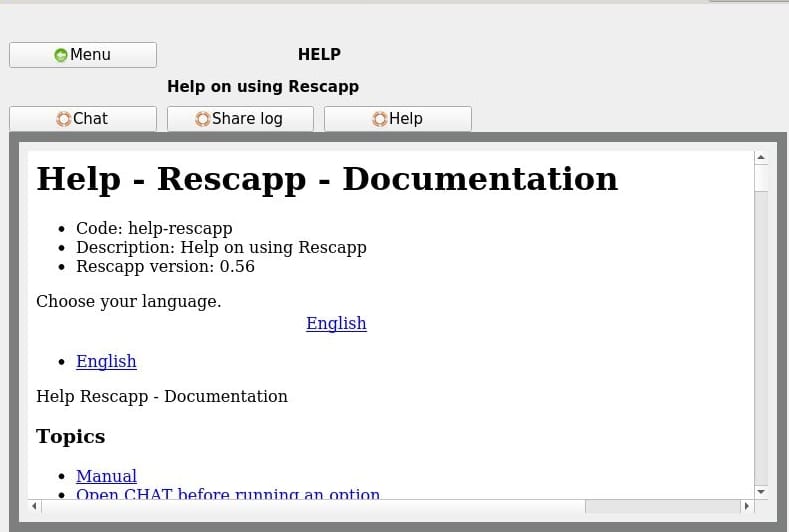
***
Ses principales fonctions d’options de démarrage (Boot Options - je cite son concepteur).
Mettre à jour ''l'ordre UEFI''.
Créer une nouvelle entrée de Boot UEFI État de la partition UEFI.
Cacher Microsoft Windows UEFI.
Réinstaller Microsoft Windows EFI.
Vérifier le démarrage UEFI.
Options GRUB (Linux).
Correction facile du démarrage de GNU/Linux.
Restaurer GRUB et GRUB2.
Mettre à jour les menus de GRUB2.
Mettre à jour les menus de GRUB de Debian/Ubuntu.
Options Windows.
Restaurer le MBR de Windows.
Réinitialiser les mots de passe Windows.
Promouvoir un utilisateur Windows au rôle d'administrateur.
Réinstaller Microsoft Windows EFI.
Déverrouiller un utilisateur Windows.
Continuons.
- À l’aide du curseur descendez jusqu’à Windows .
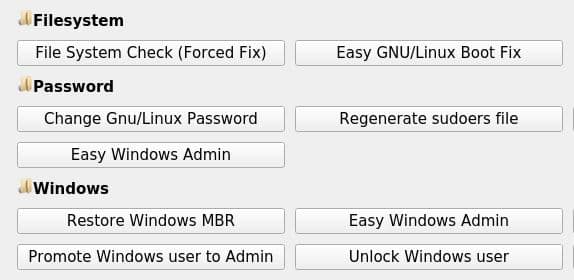
- Puis sélectionnez ''Blank Windows password ''. Ou selon les versions ''Reset Windows Password''. C'est ici que vous pouvez aussi modifier un compte standard en compte Admin en utilisant la fonction à gauche ''Windows user to Admin'' ou ''promote Windows user to Admin'' selon la version du logiciel.
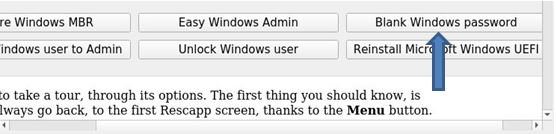
- Une fois votre sélection effectuée, clic sur ''Run !'' en haut à droite du logiciel.

- Patientez, Rescapp va commencer à travailler.
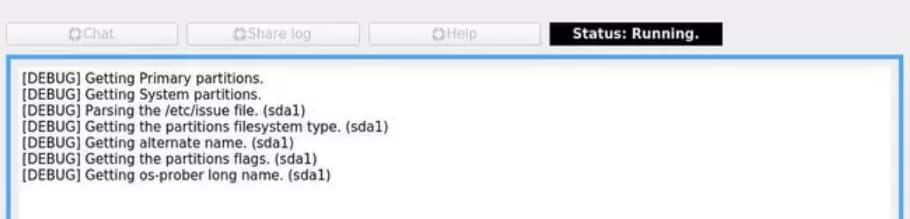
- Ensuite il vous proposera de sélectionner la partition sur laquelle est installé Windows ; pour être plus clair j’ai volontairement caché les autres partitions car cette machine a plusieurs disques durs. Par défaut il trouve tout seul son chemin ; pensez à vérifier on ne sait jamais…
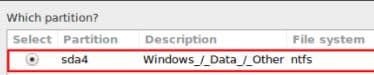
- Puis sélectionnez le compte pour effacer le mot de passe, choisissez bien un compte Admin, Il ne vous restera qu'à faire OK en bas de page.
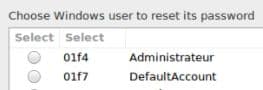
- Après un tout petit moment, un message vous avertira du succès de l’opération. Fermez la fenêtre.

Voilà c’est fini, redémarrez le PC et connectez-vous enfin au compte Admin.
***

Les +
- Ce logiciel très léger et gratuit est facile à prendre en main.
- Je n’ai jamais rencontré de souci.
- Il peut faire une palanquée d’autres choses que je vous laisse le soin de découvrir (attention tout de même à ce que vous faites… ).
- Il m’est déjà arrivé de l’utiliser pour réparer le ''GRUB'' Linux sur une ancienne version du logiciel.
- Rescapp est une distrib Linux orientée ''sauvetage''. Il peut vous être très utile et ce qui le distingue des autres systèmes de sauvetage c’est sa simplicité.
- UEFI, AMD64 et 686 supporté (Nouvelle version) Attention au ''démarrage sécurisé''
- 1 Go de RAM est un minimum pour que le logiciel se sente à l’aise.
- Il vous aidera sur Linux et Windows.
- Chaque option est bien documentée, n’oubliez pas qu’il y a Deepl si nécessaire.
- Rescatux dispose aussi d’un ''Chat'' (Aide).
- Gparted/Photorec/Testdisk est inclus dans le soft
Et… les -
- Le seul bug, si l’on peut dire, que j'ai rencontré, même si vous devenez Admin : Windows vous voit (1 fois sur 2) comme ''Utilisateur standard'' mais vous donne les droits quand même, curieux… Le concepteur n’a jamais répondu sur ce bug… Bon cela fonctionne, la preuve : vous pouvez même activer la session ''Grand Administrateur'' du Système, j’avais donc cherché, il faut simplement remettre un mot de passe au compte Admin. Pensez à redémarrer.
- De nombreuses autres options sont à améliorer ou à ajouter prochainement (dixit le Concepteur).
Un super Wiki (En Anglais) de Rescatux est dispo ICI Le code source et l’ISO sont ici ou encore ICI
Belle journée
Charly
Les autres articles de Charly
 SOSPC c'est plus de 2000 articles,
SOSPC c'est plus de 2000 articles,
Rejoignez la Communauté à partir de 2 € par mois !
Plus d'infos sur les avantages en cliquant ICI.
Christophe, Administrateur








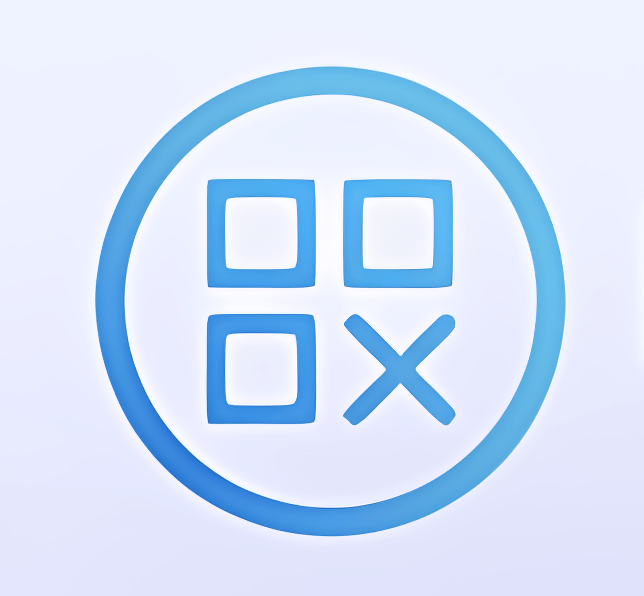

![[Proposition] Camomille un logiciel pour réduire la température de votre PC [Proposition] Camomille un logiciel pour réduire la température de votre PC image 1](https://sospc.name/wp-content/uploads/2024/07/Proposition-Camomille-un-logiciel-pour-reduire-la-temperature-de-votre-PC-image-1-80x60.png)


![[Bon plan] Trouvez et supprimez vos fichiers en doublon Trouvez et supprimez vos fichiers en doublon article sur www.sospc.name image 2](https://sospc.name/wp-content/uploads/2024/07/Trouvez-et-supprimez-vos-fichiers-en-doublon-article-sur-www.sospc_.name-image-2-80x60.jpeg)
![[Vidéo] Emjysoft Cleaner : un logiciel de nettoyage qui va à l'essentiel Emjysoft Cleaner un logiciel de nettoyage qui va à l'essentiel ww.sospc.name](https://sospc.name/wp-content/uploads/2022/11/Emjysoft-Cleaner-un-logiciel-de-nettoyage-qui-va-a-lessentiel-ww.sospc_.name_.png)



